Node.js ist eine renommierte JavaScript-Laufzeitumgebung, die zum Erstellen dynamischer, schneller und skalierbarer Webanwendungen verwendet wird. Während des Entwicklungsprozesses müssen die Entwickler von Zeit zu Zeit je nach Anforderungen mehrere Änderungen am laufenden Code vornehmen. Damit die Updates wirksam werden, muss der Entwickler den Node.js-Server wiederholt neu starten.
Der herkömmliche Neustartvorgang startet die Anwendung durch die Ausführung des Befehls „node
In diesem Beitrag wird erläutert, wie Sie die Node.js-Anwendung automatisch neu starten.
Wie starte ich die Node.js-Anwendung automatisch neu?
Nodemon ist ein Befehlszeilentool, das das Node.js-Projekt überwacht und die Anwendung automatisch zurücksetzt, wenn darin Änderungen vorgenommen werden. Das bedeutet, dass der Benutzer die Node.js-Anwendung nicht zuerst stoppen und dann erneut starten muss, um den Änderungseffekt zu erzielen.
Nodemon ist einfach zu verwenden und erfordert zum Aufrufen keine Instanz. Darüber hinaus hat es keine Auswirkungen auf den Quellcode der Anwendung und spart Zeit, diese immer wieder auszuführen, indem „node
Wie installiere ich „nodemon“?
Node.js „ Nodemon „ist ein externes Modul, das der Benutzer mit der Option „-g“ global im Projekt installieren muss. Führen Sie dazu den unten aufgeführten Befehl aus:
über dem Meeresspiegel i -G Nodemon
Es ist ersichtlich, dass der „nodemon“ global zum aktuellen Node.js-Projekt hinzugefügt wird:
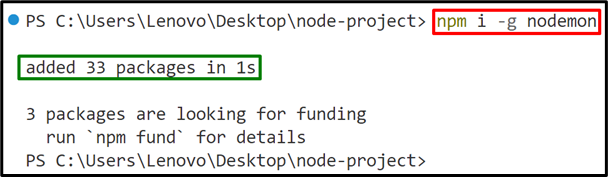
Darüber hinaus kann der „nodemon“ auch als Entwicklungsabhängigkeit installiert werden, indem man Folgendes verwendet: „ -speichern ' Und ' -dev ” Flaggen mit dem „ npm ' Paket-Manager:
Jetzt die ' Nodemon „wird als Abhängigkeit im aktuellen Node.js-Projekt hinzugefügt:
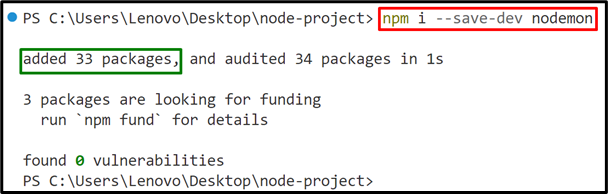
Überprüfen Sie die „nodemon“-Version
Für weitere Überprüfung von „ Nodemon “, kann der Benutzer den unten angegebenen Befehl ausführen, um die installierte Version zu überprüfen:
Nodemon -In
Im obigen Befehl ist das „ -In Die Flagge bezeichnet die „ Ausführung ' Stichwort.
Die folgende Ausgabe zeigt die installierte Version von „nodemon“, nämlich „ 3.0.1 ”:

Wie verwende ich „nodemon“, um eine Node.js-Anwendung automatisch neu zu starten?
Um das „ Nodemon „Um die Node.js-Anwendung neu zu starten, geben Sie es als Schlüsselwort gefolgt vom Dateinamen auf diese Weise an:
Nodemon < Dateiname >
Im obigen Befehl stellt der „Dateiname“ die „.js“-Datei dar, in die der Quellcode der Node.js-Anwendung geschrieben ist. Der Name lautet beispielsweise „app.js“.
Gehen Sie nun die angegebenen Beispiele durch, um das „ Nodemon ” Praktisch um die Node.js-Anwendung neu zu starten.
Beispiel 1: Anwenden von „nodemon“, um die Node.js-Anwendung zunächst neu zu starten
In diesem Beispiel wird der „nodemon“ verwendet, um die Node.js-Anwendung zu starten, ohne Änderungen daran vorzunehmen:
nodemon app.js
Es kann analysiert werden, dass der „nodemon“ die Datei „app.js“ erfolgreich gestartet hat und deren Ausgabe anzeigt:
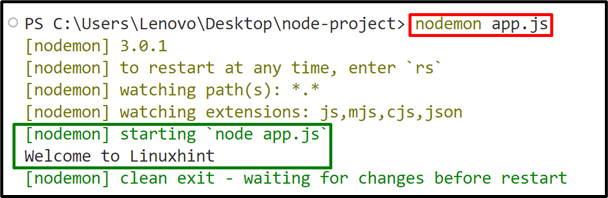
Beispiel 2: Anwenden von „nodemon“, um die Node.js-Anwendung neu zu starten, nachdem Änderungen vorgenommen wurden
In diesem Beispiel wird der „nodemon“ verwendet, um die Datei „app.js“ des Node.js-Projekts neu zu starten, nachdem die gewünschten Änderungen vorgenommen wurden:
nodemon app.js
Es ist zu beobachten, dass der „nodemon“ nach dem Speichern der neuen Änderungen in der Datei „app.js“ diese automatisch neu startet und die Ausgabe basierend auf dem aktualisierten Inhalt anzeigt:
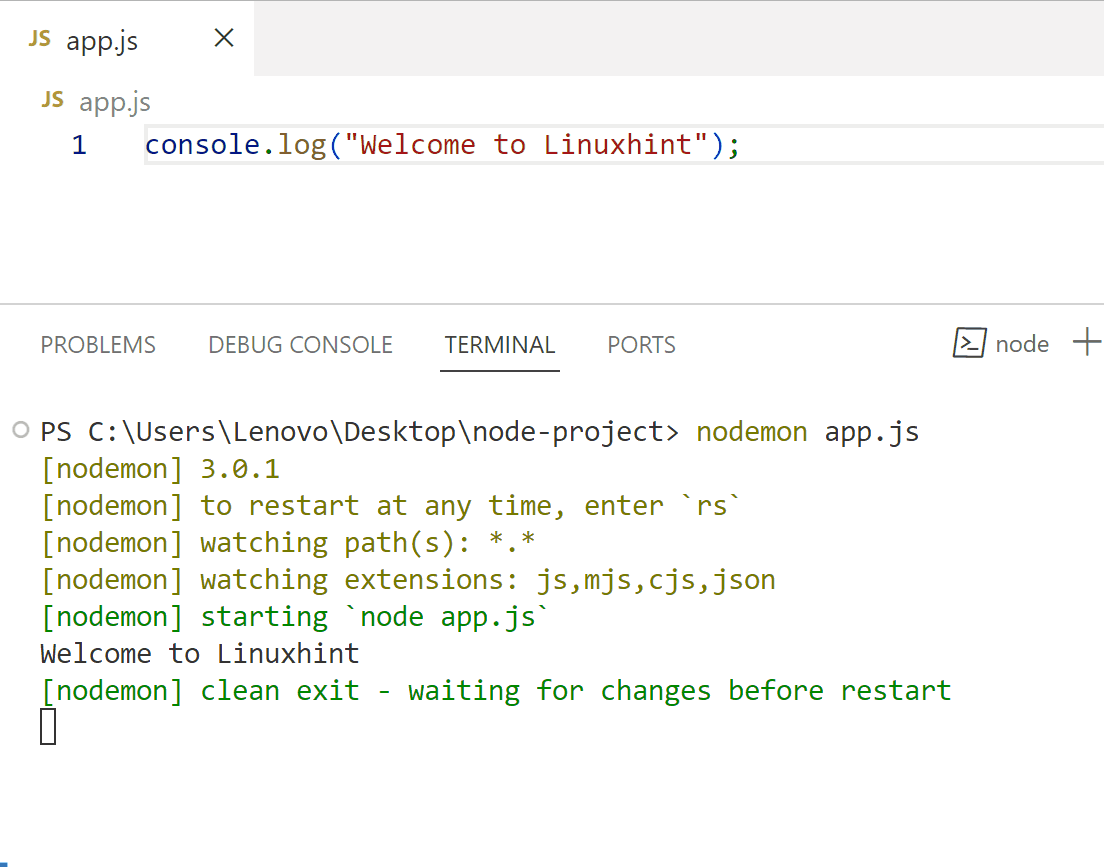
Dabei geht es darum, die Node.js-Anwendung automatisch neu zu starten.
Abschluss
Um die Node.js-Anwendung automatisch neu zu starten, verwenden Sie „ Nodemon ”Befehlszeilentool. Dieses Befehlszeilentool erfordert „ npm (Knotenpaketmanager) ” zur globalen Installation im Node.js-Projekt. Sobald die Installation abgeschlossen ist, geben Sie „nodemon“ als Schlüsselwort mit der „.js“-Datei der Node-Anwendung als „ nodemon